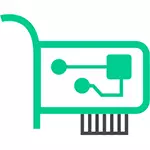
MAC-osoitteen tarvetta? Yleisesti ottaen - verkon työtä ja säännöllistä käyttäjälle sitä voidaan tarvita esimerkiksi reitittimen määrittämiseksi. Ei niin kauan sitten, yritin auttaa reitittimen asettamista Ukrainastamme lukijoista, ja tätä jostain syystä ei voitu saada. Myöhemmin kävi ilmi, että palveluntarjoa käyttävät sitoutumista MAC-osoitteeseen (jota en ole koskaan tavannut ennen) - eli Internet-yhteys on mahdollista vain kyseisestä laitteesta, jonka MAC-osoite tunnetaan palveluntarjoajalta.
MAC-osoitteen selvittäminen Windowsissa komentorivin kautta
Noin viikko sitten kirjoitin artikkelin noin 5 hyödyllistä Windows-verkkokomennosta, yksi niistä auttaa meitä oppimaan ja tietokoneen verkkokortin tunnustettu MAC-osoite. Sitä sinun tarvitsee tehdä:
- Paina näppäimistön Win + R-näppäimiä (Windows XP, 7, 8 ja 8.1) ja anna CMD-komento, komentorivi avautuu.
- Kirjoita komentokehotteeseen ipconfig / kaikki ja paina Enter.
- Tämän seurauksena näytetään luettelo tietokoneesi verkkolaitteista (ei vain todellista, mutta myös virtuaalista, niin voi olla myös alkuperäiskansoja). "Fyysisen osoitteen" -kenttään näet halutun osoitteen (jokaiselle laitteelle, eli se on yksi Wi-Fi-sovittimesta, tietokoneverkkokortille - toinen).

Edellä kuvattua menetelmää kuvataan tässä aiheessa ja jopa Wikipediassa. Mutta toinen komento, joka toimii kaikissa Windows-käyttöjärjestelmän nykyaikaisissa versioissa, alkaen XP: llä, jostain syystä ei ole kuvattu lähes missään, ja jotkut eivät toimi IPConfig / All.
Nopeampi ja kätevämpi näkymä voit saada tietoja MAC-osoitteesta komennolla:
GetMac / V / FO -luetteloSe on myös syötettävä komentoriville, ja tulos näyttää tältä:
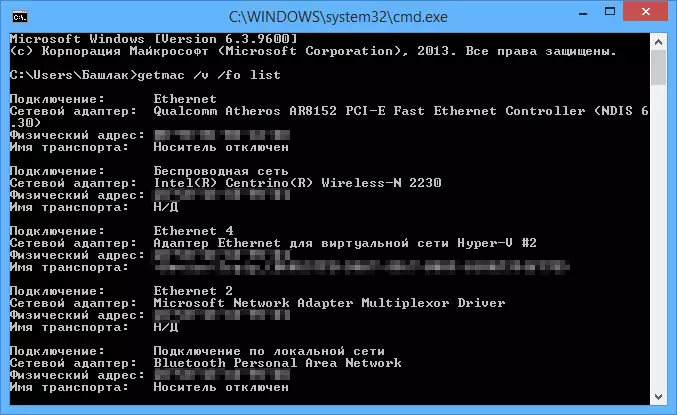
Näytä MAC-osoitteet Windows-käyttöliittymässä
Ehkä tämä tapa selvittää kannettavan tietokoneen tai tietokoneen MAC-osoite (tai pikemminkin sen verkkokortti tai Wi-Fi-sovitin) on vielä helpompaa kuin edellinen aloitteleville käyttäjille. Se toimii Windows 10, 8, 7 ja Windows XP.
Se kestää kolme yksinkertaista vaihetta:
- Paina näppäimistön Win + R-näppäimiä ja syötä MSINFO32, aseta ENTER.
- Siirry "Verkko" -ikkunaan "System Information" -ikkunassa - "sovitin".
- Ikkunan oikeassa osassa näet tietoja kaikista tietokoneverkkosovittimista, mukaan lukien niiden MAC-osoite.

Kuten näette, kaikki on yksinkertainen ja visuaalinen.
Toinen tapa
Toinen yksinkertainen tapa oppia tietokoneen MAC-osoitteen tai tarkemmin sen verkkokortin tai Wi-Fi-sovittimen Windows - siirry yhteyksien luetteloon, avaa haluamasi ja näkymän ominaisuudet. Näin se voidaan tehdä (yksi vaihtoehdoista, koska liitäntöjen luettelosta saat tuttuja, mutta vähemmän nopeita polkuja).
- Paina Win + R -näppäimiä ja anna NCPA.CPL-komento - tämä avaa luettelon tietokoneen liitännöistä.
- Napsauta haluamasi yhteyden oikean hiiren painiketta (haluttu, joka käyttää verkkosovitinta, jonka MAC-osoite, jonka haluat oppia) ja napsauta "Ominaisuudet".
- Yhteysominaisuuksien yläosassa on "yhteys" -kenttään, joka ilmaisee verkkosovittimen nimen. Jos otat hiiren osoittimen siihen ja pidät sen jonkin aikaa, ponnahdusikkuna avautuu tämän sovittimen MAC-osoitteen kanssa.

Ajattelen määritettyä kahta (tai jopa kolme) tapaa tunnistaa MAC-osoite, on tarpeeksi Windows-käyttäjiä.
Videoohje
Samalla hän valmisteli videon, jossa MC-osoitteiden katselua Windowsissa ovat askel-ohitus. Jos olet kiinnostunut samoista tiedoista Linuxille ja OS X: lle, löydät sen alla.Opimme MAC-osoitteen Mac OS X: ssä ja Linuxissa
Kaikki eivät käytä ikkunoita, ja siksi vain siinä tapauksessa, että ilmoitan MAC-osoitteen tietokoneissa ja kannettavissa tietokoneissa Mac OS X: llä tai Linuxilla.
Linux-laitteessa käytä komentoa:
ifconfig -a | Grep HWADDR.Mac OS X: ssä voit käyttää IFCONFIG-komentoa tai siirtyä "Järjestelmäasetukset" - "Verkko". Avaa sitten lisäasetukset ja valitse joko Ethernet tai lentokenttä, riippuen tarvitsemasta MAC-osoitteesta. Ethernet, MAC-osoite on "Laitteiden" -välilehdessä, lentokentälle - katso AirPort ID, tämä on haluttu osoite.
